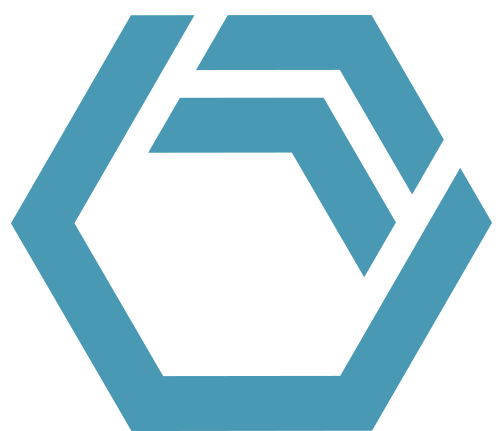Fragen und Antworten
Alles über die Funktionsweise der von uns eingesetzten Lizensierungstechnolgie, Systemanforderungen, und vieles mehr.
Funktionen & Vertrieb
Die Expert Edition ist die Vollversion unserer Software. Sie umfasst die Funktionalitäten von Plant Edition und Process Edition. Die Plant Edition dient der allgemeinen Materialflussanalyse; die Process Edition liefert detaillierte Berechnungen im Process Engineering. Daneben bieten wir Ihnen die Runtime Edition als Laufzeitumgebung für bereits erstellte Simulationsprojekte. Details zu allen Editionen finden Sie unter INOSIM Software.
Um die bestmögliche Lösung für Ihre Zwecke zu gewährleisten, bieten wir verschiedene Lizenzmodelle an. Bitte kontaktieren Sie unseren Vertrieb für weitere Informationen.
Das ist möglich! Bitte kontaktieren Sie uns. Gerne bieten unsere Simulationsexperten Ihnen eine kostenlose Demo an.
Selbstverständlich bieten wir beides an. Für Simulationsneulinge empfehlen wir unsere INOSIM Grundschulung. Zusätzlichen Support durch unsere Consultants erhalten Sie auf Stundenbasis. Kontaktieren Sie uns gerne für ein Angebot. Und wenn Sie noch mehr lernen möchten, nutzen Sie unsere Aufbauschulungen für Teilnehmende mit Vorkenntnissen in INOSIM.
Bitte kontaktieren Sie unseren Vertrieb. Gerne geben wir Ihnen eine kurze Einführung, bevor wir Ihnen eine zeitlich befristete Lizenz zur Verfügung stellen.
Auch das ist möglich! Sie müssen lediglich INOSIM installiert haben. Öffnen Sie die INOSIM Viewer Verknüpfung und laden Sie Projekt und Datenbank, die Sie betrachten möchten. Greifen Sie auf Rezepte, Anlagen usw. zu und nutzen Sie das Gantt-Diagramm. Änderungen von Parametern und Start neuer Simulationsläufe sind in diesem Modus nicht möglich.
Lizenzierung & Installation
Das geht ganz leicht. Sie benötigen die aktuelle INOSIM Installationsdatei, die wir Ihnen auf Anfrage zum Download bereitstellen. Bei der Installation haben Sie die Möglichkeit, die gesamte INOSIM Suite oder nur den Viewer zu installieren. Anschließend starten Sie das Programm mit der INOSIM Viewer Verknüpfung im Windows Startmenü. Dazu benötigen Sie keine INOSIM Lizenz.
- Betriebssystem: Windows 7, 8, 10 oder 11
- Arbeitsspeicher (RAM): Minimum 4 GB, besser 8 GB oder mehr
- Speicherplatz: Minimum 2 GB freier Speicherplatz, vorzugsweise SSD-Speicher
- CPU: Gute Single Core Leistung empfohlen
Nutzen Sie einen Lizenz-Dongle, schließen Sie ihn an Ihre USB-Schnittstelle an. Öffnen Sie die CodeMeter-App, wählen Sie Lizenz aktualisieren und folgen Sie der Anleitung zum Erstellen einer Lizenz-Verlängerungsanforderung (z. B. 3-1234567.WibuCmRaC). Senden Sie die so erzeugte Datei an support@inosim.com. Sie erhalten eine Update-Datei von uns, die auf dieselbe Weise importiert wird. Eine detaillierte Anleitung hierzu finden Sie in unserem Downloadbereich.
Das ist möglich. Sie installieren INOSIM auf beliebig vielen Computern im Unternehmen, die Lizenz wird nur während der Verwendung der INOSIM Software benötigt. Wählen Sie zwischen einer USB-Dongle-Lizenz (per Wibu CmStick) oder einer Server-Lizenz in Ihrem Unternehmensnetzwerk. Solange der USB-Dongle an Ihren Computer angeschlossen oder dieser mit dem Server verbunden ist, kann INOSIM genutzt werden. Eine detaillierte Beschreibung der angebotenen Lizenz- und Vertragstypen finden Sie hier.
Wir nutzen das System CodeMeter des deutschen Herstellers Wibu Systems und bieten damit Node-Locked- und Floating-Lizenzmodelle an. Die Node-Locked-Lizenzen befinden sich auf einem speziellen USB-Dongle, dem CmStick. Ein Teilen dieses Lizenztyps innerhalb Ihres Unternehmens ist sehr einfach durch Weitergabe des USB-Dongles möglich. Floating-Lizenzen werden in Dateiform (CmActLicense) auf einem Server innerhalb Ihres Unternehmensnetzwerks mithilfe der CodeMeter Runtime Software betrieben. Personen mit Zugriff auf diesen Server (spezifische Regeln sind möglich) können dann die Lizenz(en) nutzen, sodass der Austausch von USB-Sticks entfällt (ideal für mobiles Arbeiten).
Installieren Sie die CodeMeter User Runtime auf einem Linux- oder, vorzugsweise, Windows-Server. Weitere Informationen enthält die detaillierte Anleitung in unserem Downloadbereich.
Öffnen Sie auf Ihrem Computer mit INOSIM das Programm CodeMeter und wechseln Sie dort zu WebAdmin. Navigieren Sie zu Configuration>Basic>Server Search List. Klicken Sie auf add New Server, geben Sie den Servernamen oder die IP-Adresse ein, klicken Sie auf Add und Apply. Eine detaillierte Anleitung (PDF) finden Sie in unserem Downloadbereich.
Serverlizenzen können zeitweilig auf einen speziellen USB-Dongle übertragen und dann offline genutzt werden. Schließen Sie den Ausleihdongle an Ihren Computer an und öffnen Sie das CodeMeter Control Center. Unter Ausleihe finden Sie die verfügbaren Lizenzen. Klicken Sie auf Aktualisieren. Wählen Sie, welche Lizenz Sie ausleihen möchten. Verfahren Sie ebenso, um eine Ausleihlizenz zurückzugeben. Eine detaillierte Anleitung finden Sie in unserem Downloadbereich.
Die INOSIM Benutzeroberfläche bietet Ihnen die beiden Sprachen Deutsch und Englisch. Welche Sprache angezeigt wird, ist von Ihren Windows-Spracheinstellungen abhängig. Bei der Einstellung Deutsch wird INOSIM in deutscher Sprache angezeigt. Ist eine andere Windows-Sprache eingestellt, sehen Sie INOSIM in Englisch.
In der Software finden Sie die Dokumentation im Menü Hilfe>Inhalt. Als komplettes Anwenderhandbuch (PDF) können Sie sie auch aus unserem Download-Bereich herunterladen.
Um eine unbeaufsichtigte Installation durchzuführen, extrahieren Sie das Installationspaket mit 7-Zip und starten die enthaltene Setup.exe mit dem Parameter /quiet, z. B. “start /wait Setup.exe /quiet” in der Eingabezeile. Falls Sie CodeMeter und INOSIM getrennt installieren möchten, können Sie die Setup.exe nicht verwenden. Benutzen Sie stattdessen die msi-Dateien selbst mit den relevanten Kommandos.
Extrahieren Sie das Setup-Paket mit 7-Zip und führen Sie die Setup.exe mit dem /skipsql Parameter aus, um lediglich INOSIM zu installieren. Die msi-Dateien des SQL Native Client und die SQL LocalDB befinden sich im Ordner x64 or x86.
Als Softwarekunde oder Nutzer einer Testversion erhalten Sie von uns die Zugangsdaten für den Kundenbereich unserer Webseite. Sollten Sie diese einmal vergessen, wenden Sie sich bitte an unser Support-Team.